Jika kita membuka suatu website atau blog maka seringkali kita menjumpai ada sebuah gambar atau icon pada address bar. Dan jika kita punya blog di Blogspot maka icon default yang akan tampil adalah gambar seperti ini :
Bagi kamu yang tidak puas dengan icon/gambar tersebut, kamu bisa menggantinya dengan gambar sesuai dengan keinginanmu. caranya sangat mudah, yaitu dengan membuat gambar (gif, jpg, ico, dan lain2) dengan ukuran kira2 24x24 pixel sampai 32x32 pixel (sebenarnya ukurannya bebas sih, tapi biar filenya kecil dan proses membukanya cepat). Setelah itu .....
masuk ke "Layout --> Edit HTML" trus tempatkan script berikut:
sebelum kode </head> ingat bukan <head> ya
ganti huruf yang berwarna MERAH dengan lokasi gambar dimana kamu menyimpannya. Kamu bisa menyimpan gambarmu di 000webhost atau bisa juga di photobucket dan juga di imageshack. atau kamu bisa dengan cara mengambil alamat url gambar kamu seperti ini
1. Buat Favicon menggunakan Adobe Photoshop dengan nama icongue.png. Untuk hasil yang lebih bagus, hilangkan background sehingga hanya bentuk icon saja yang dipakai.
2. Buat postingan baru dangan judul postingan bantu. Tambahkan gambar icongue.png pada postingan bantu tersebut.
3. Ubah mode postingan menjadi Edit Html sehingga terlihat kode HTML. Copy URL gambar icongue.png ke Notepad.
4. Save Postingan Bantu tanpa harus di-Publish, postingan ini hanya sebagai alat bantu, mungkin akan dibutuhkan di lain waktu. Jadi... fungsinya postingan bantu ini adalah untuk menyimpan icongue.png ke sebuah alamat web. Apabila Anda telah memiliki tempat untuk upload, tidak perlu melakukan langkah 2 dan 3.
5. Klik Tab Layout pada blogger. Ubah mode ke Edit HTML kemudian cari tag html:
< / head >.
6. Tepat di atas tag html < / head >, tuliskan kode di bawah ini:
7. Jangan lupa, yang berwarna merah diganti dengan hasil Copy URL gambar icongue.png pada langkah 3. Begini jadinya pada blog saya http://melayutolen616.blogspot.com
8. Langkah terakhir adalah Save Template.
Selamat Mencoba semoga sukses bro.....
Bagi kamu yang tidak puas dengan icon/gambar tersebut, kamu bisa menggantinya dengan gambar sesuai dengan keinginanmu. caranya sangat mudah, yaitu dengan membuat gambar (gif, jpg, ico, dan lain2) dengan ukuran kira2 24x24 pixel sampai 32x32 pixel (sebenarnya ukurannya bebas sih, tapi biar filenya kecil dan proses membukanya cepat). Setelah itu .....
masuk ke "Layout --> Edit HTML" trus tempatkan script berikut:
sebelum kode </head> ingat bukan <head> ya
ganti huruf yang berwarna MERAH dengan lokasi gambar dimana kamu menyimpannya. Kamu bisa menyimpan gambarmu di 000webhost atau bisa juga di photobucket dan juga di imageshack. atau kamu bisa dengan cara mengambil alamat url gambar kamu seperti ini
1. Buat Favicon menggunakan Adobe Photoshop dengan nama icongue.png. Untuk hasil yang lebih bagus, hilangkan background sehingga hanya bentuk icon saja yang dipakai.
2. Buat postingan baru dangan judul postingan bantu. Tambahkan gambar icongue.png pada postingan bantu tersebut.
3. Ubah mode postingan menjadi Edit Html sehingga terlihat kode HTML. Copy URL gambar icongue.png ke Notepad.
4. Save Postingan Bantu tanpa harus di-Publish, postingan ini hanya sebagai alat bantu, mungkin akan dibutuhkan di lain waktu. Jadi... fungsinya postingan bantu ini adalah untuk menyimpan icongue.png ke sebuah alamat web. Apabila Anda telah memiliki tempat untuk upload, tidak perlu melakukan langkah 2 dan 3.
5. Klik Tab Layout pada blogger. Ubah mode ke Edit HTML kemudian cari tag html:
< / head >.
6. Tepat di atas tag html < / head >, tuliskan kode di bawah ini:
7. Jangan lupa, yang berwarna merah diganti dengan hasil Copy URL gambar icongue.png pada langkah 3. Begini jadinya pada blog saya http://melayutolen616.blogspot.com
8. Langkah terakhir adalah Save Template.
Selamat Mencoba semoga sukses bro.....


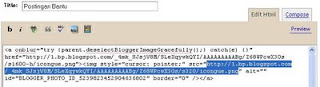














0 komentar:
Posting Komentar